- 综合
发布日期:2019-02-04 作者:小虾工作室 来源:http://www.winxpsp3.com
近期有用户发现自己的win7 64位电脑,一直在频繁的读取硬盘,影响到用户的正常使用了,这该如何处理呢?这种情况,在你们身边并不常见,因为硬盘是win7 64位电脑的重要储存数据的地方,如果出现频繁读取硬盘的问题,可能是一些系统配置出现故障,接下来,主编带大家来知道一下,win7 64位电脑出现频繁读取硬盘是如何处理的。

处理方案一:
1:第一步:你们找到“网络”右击,找到“属性”单击,进入“属性”界面,找到“家庭组”如下图所示:

2:第二步:你们直接点击“家庭组”,进入此界面,如下图所示:
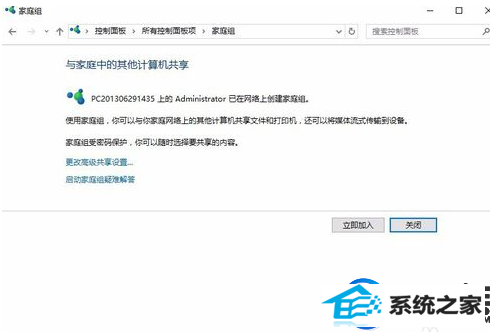
3:第三步:你们在此界面里,看到了,你们已经开启了“家庭组”分享网络,这样系统会莫名其妙占用大量的解决器和硬盘资源,所以这项功能如无必要,直接关上。如下图所示:
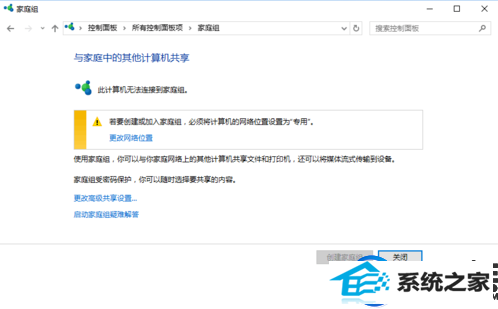
处理方案二:
1:第一步:你们对“我的电脑”图标,进行右击,找到“管理”,直接点击进入管理界面。如下图所示:
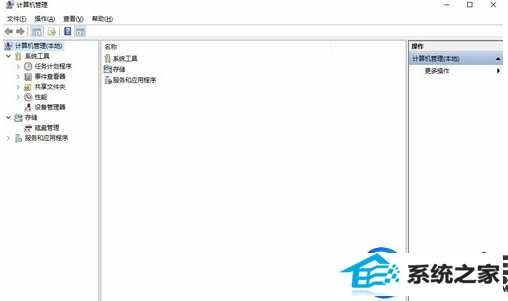
2:第二步:你们在“管理”界面里找到“服务和应用程序”里面的“服务”,如下图所示:
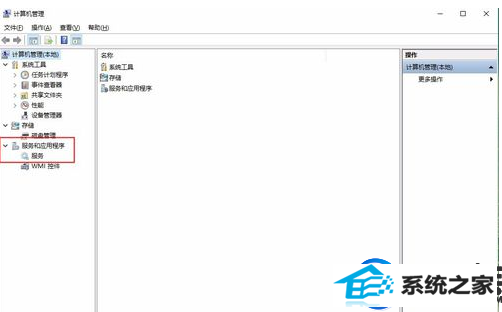
3:第三步:你们直接点击“服务”选项卡,在此界面的右侧找到“superfetch服务”,如下图所示:
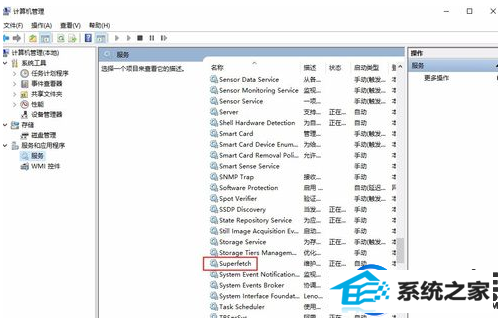
4:第四步:你们直接双击“superfetch服务”,进入此选项卡界面,如下图所示:
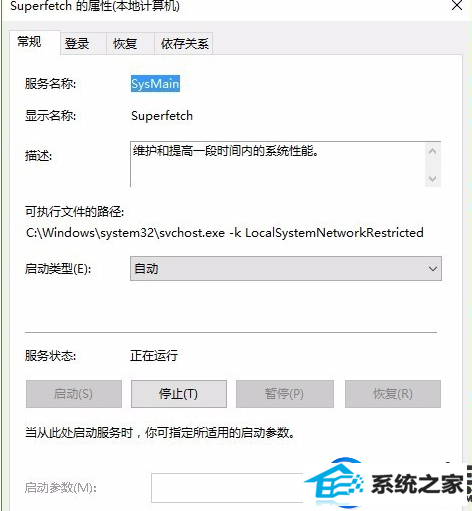
5:第五步:在“superfetch服务”选项卡页面里找到“启动类型”,默认是自动的。如下图所示:
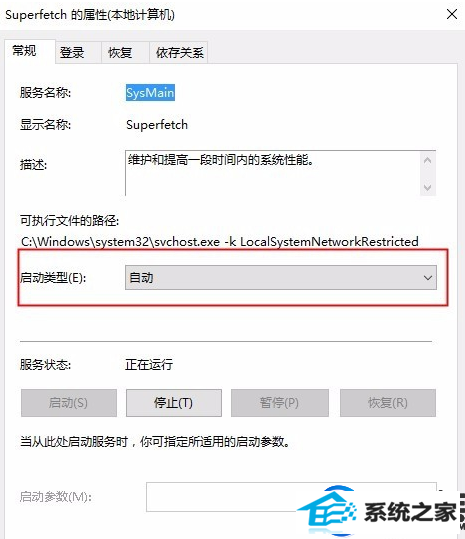
6:第六步:你们点击“自动”右侧的小三角号,找到“禁用”点击即可,如下图所示:
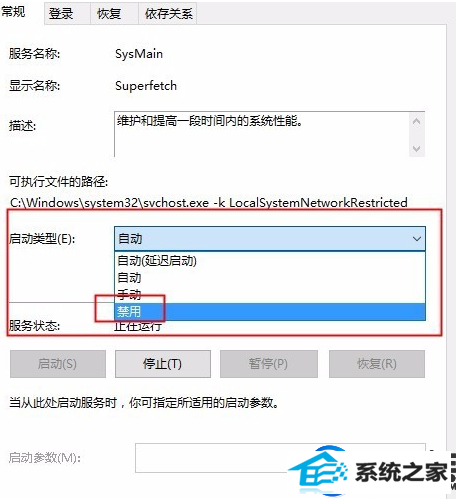
7:第七步:你们点击应用和确定就可以了。这样就生效了,问题就处理了。如下图所示:
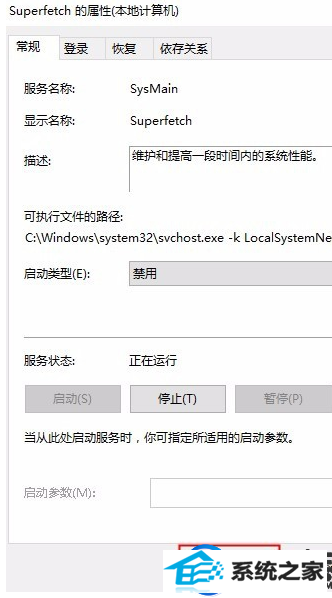
上面的两个处理方案,大家都看完了吧,如果下次再出现win7 64位电脑频繁读取硬盘的问题,大家可以参考本文内容进行处理,但愿本文共享之后,大家的win7 64位电脑可以正常使用,知道更多关于介绍,请继续关注你们系统城官网。